Что делать, если Windows не устанавливает правильные драйверы?
Когда вы устанавливаете Windows 10, она автоматически загружает и устанавливает необходимые драйверы, необходимые для работы вашей системы. Сюда входит базовый набор драйверов; Wi-Fi, дисплей, звук и т. Д., Так что когда вы загружаетесь на рабочий стол, у вас есть что-то вроде пригодной для использования системы. После загрузки Windows 10 найдет для вас более конкретные драйверы. Все это делается без проблем, но иногда Windows не устанавливает правильные драйверы.
В этом случае вам придется вручную установить драйверы. Есть два способа сделать это. Во-первых, просто зайдите к производителю вашего ПК / ноутбука и загрузите оттуда драйверы. В большинстве случаев эти драйверы будут работать, но Windows 10 может найти более свежие драйверы, что является вторым способом решения этой проблемы. Вот что вам нужно сделать.
Принудительная проверка драйвера
Откройте диспетчер устройств с правами администратора. Разверните список устройств, для которых вы хотите установить драйвер. Если вы не видите тип устройства, для которого вам нужно установить драйверы, вам придется установить его у производителя вашего ПК / ноутбука, или вам нужно будет проверить веб-сайт того, кто изготовил оборудование. например, проверьте веб-сайт Nvidia на предмет драйверов графического процессора, если у вас есть графический процессор Nvidia.
Если устройство есть в списке, щелкните правой кнопкой мыши и выберите «Обновить драйвер». Сделайте это, даже если у вас не установлены драйверы.
Программы для Windows, мобильные приложения, игры - ВСЁ БЕСПЛАТНО, в нашем закрытом телеграмм канале - Подписывайтесь:)
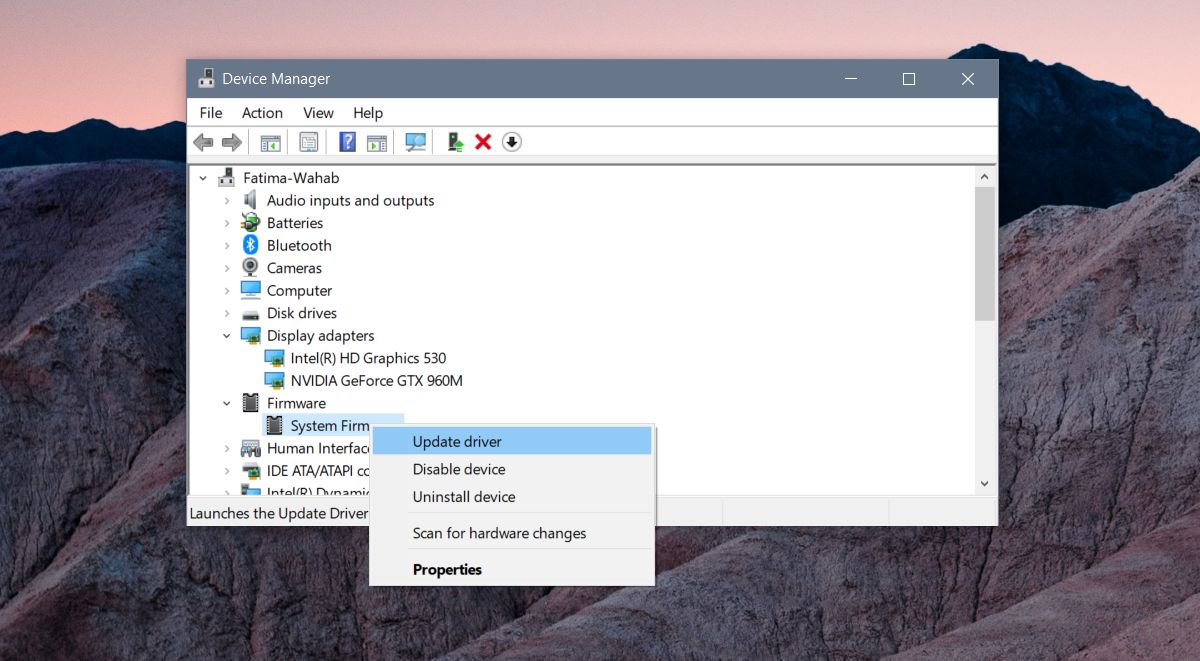
В открывшемся окне выберите параметр «Автоматический поиск обновленного программного обеспечения драйвера». Параметр «Найти на моем компьютере драйверы» предназначен для установки драйверов вручную, а не для автоматического поиска драйверов Windows.
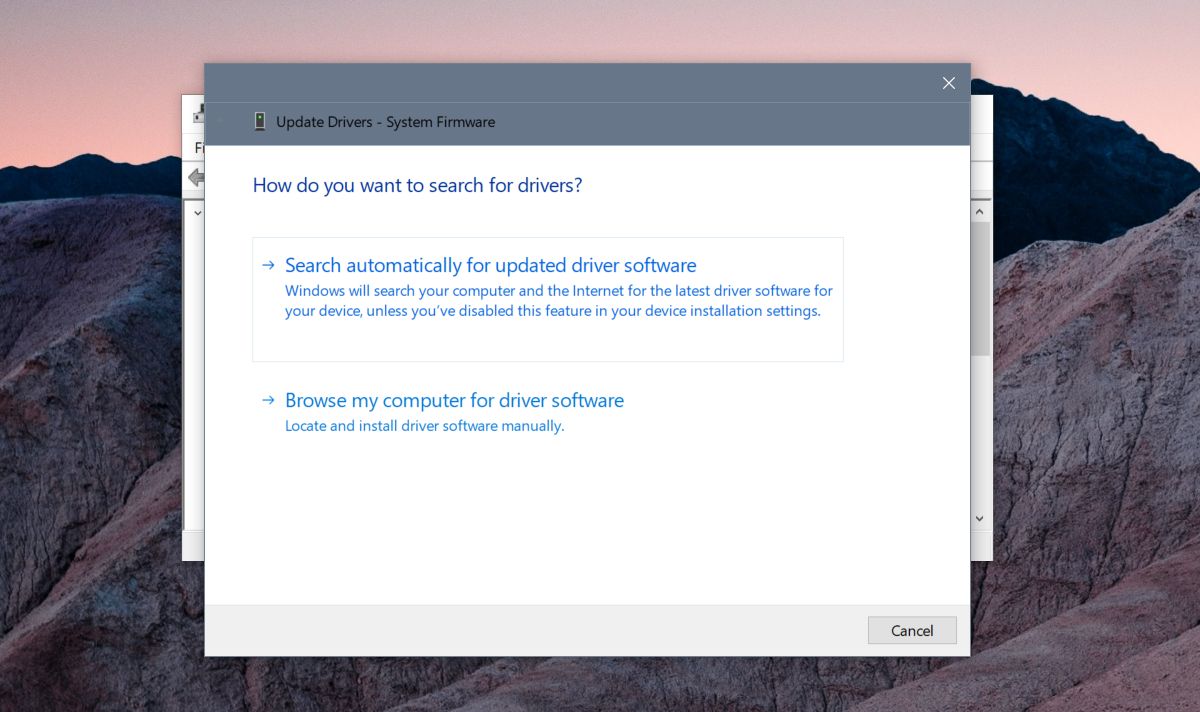
Разрешить Windows искать доступные драйверы. Если Windows не установила правильные драйверы, это заставит ее искать и загружать их.

Драйвер скачивается и устанавливается сразу.

В некоторых случаях вам может потребоваться перезагрузить систему, чтобы драйвер начал работать. Обычно Windows сообщает вам, нужно ли вам перезагрузить систему, но если она не говорит, что вам нужна перезагрузка, и ваш драйвер не начинает работать сразу, вы все равно должны перезапустить его.
Для устройств, которых нет в списке, вам следует найти драйверы от производителя устройства и установить их. Это не даст вам самый последний, наиболее подходящий драйвер, но устройство отобразится в диспетчере устройств, и вы сможете найти обновленный драйвер.
В некоторых случаях вам может потребоваться включить оборудование. В основном это случается с Bluetooth. У некоторых ноутбуков есть параметр в BIOS, который может включать или отключать его. То же самое может быть справедливо и для других устройств, и в этом случае вам нужно будет включить устройство, а затем искать для него драйверы. Вообще говоря, это не относится к дисплеям или звуковым устройствам.
Программы для Windows, мобильные приложения, игры - ВСЁ БЕСПЛАТНО, в нашем закрытом телеграмм канале - Подписывайтесь:)





